Kuidas kustutada Windows 10

- 4799
- 1163
- Mrs. Willis Schoen
Kui ühel või teisel põhjusel soovite mitte ainult peatada Windows 10 teenust, vaid ka kustutada, saate seda teha kahel lihtsal viisil, mida selles juhises arutatakse. Mõlemal juhul tuleb administraatori õigused eemaldada.
Pöörake tähelepanu: mõne teenuse eemaldamine, eriti kui need on seotud OS -i tööga, ei pruugi töötada ega põhjustada soovimatuid tagajärgi, seega eemaldage teenused ainult siis, kui olete kindel, et teete.
Windows 10 eemaldamine käsureal
Esimene viis on käsurida kasutamine teenuste eemaldamiseks. See ei tööta alati, kuid peaksite sellega alustama. Protseduur on järgmine:
- Vajutage Win+R võtmeid, sisestage Teenused.MSC Ja klõpsake nuppu Enter. Teenuste loendis leidke see, mis tuleb eemaldada, suruda teenuse nimega kaks korda, peatage see (kui see peatub) ja vaadake vahekaardi üldise vahekaardi nime.

- Käivitage käsurida administraatori nimel. Windows 10 -s saate selle jaoks hakata tippima käsurida Task riba otsingul ja seejärel klõpsake parema nupuga leitud tulemust ja valige „Administraatori nimel käivitus”.

- Sisestage käsureal käsk SC kustuta nimi_ Ja klõpsake nuppu Enter.
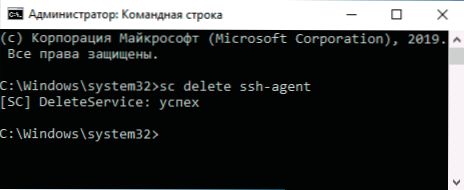
- Kui kõik on edukalt möödunud, saate teavet teenuse õnnestumise kohta, sulgege käsurida ja eelistatavalt taaskäivitage arvuti.
Kahjuks see meetod ei toimi alati. Sel juhul saate kasutada mõnda muud teenuste kustutamise meetodit.
Kuidas kustutada Windows 10 registriredaktoris
Sellel teenuste eemaldamise meetodil võib olla soovimatumaid tagajärgi, kuna teil on võimalus kustutada isegi need teenused, mis on Windows 10 jaoks vajalikud tööks. Windows 10 eemaldamise sammud registriredaktoris:
- Nii nagu eelmisel juhul, vaadake teenuse teenuse nime.MSC
- Vajutage Win+R võtmeid, sisestage Regedit Ja klõpsake nuppu Enter.
- Minge jaotisse Registritoimetaja jaotisse Hkey_local_machine \ süsteem \ CurrentControlset \ teenused
- Selle jaotise sees leiate alajaotuse teenuse nimega, mis tuleb eemaldada. Eemaldage see alajao.
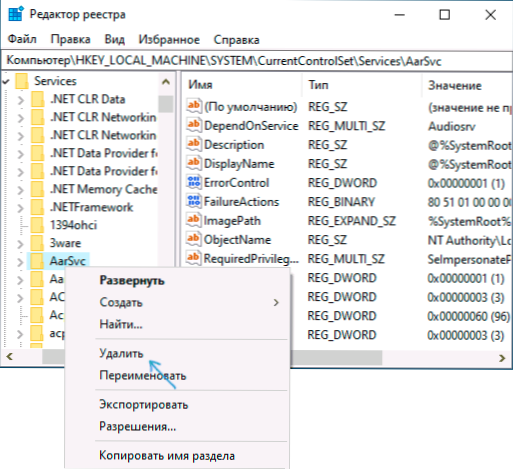
- Laadige arvuti uuesti.
Teenuse eemaldamine toimub sellel.
- « Windows 10 ilma aktiveerimiseta - kui kaua saate kasutada ja millised piirangud on
- Delli sülearvuti laadimisnäitaja vilgub - miks ja kuidas parandada »

